No Man's Sky เป็นเกมเอาชีวิตรอดที่กว้างขวางจักรวาลขนาดใหญ่ที่เต็มไปด้วยดาวเคราะห์และระบบดาวที่แตกต่างกันในการสำรวจ เป้าหมายของเกมคือการสำรวจจักรวาลอันกว้างใหญ่ในยานอวกาศของคุณตั้งรกรากดาวเคราะห์ต่าง ๆ ที่คุณค้นพบและสร้างสิ่งต่าง ๆ
เกมไม่เคยมีรุ่นลินุกซ์และนักพัฒนายังไม่เคยพูดคุยเกี่ยวกับการสนับสนุน Linux อย่างไรก็ตามเนื่องจากการพัฒนาเทคโนโลยีใน Steam และ Wine ตอนนี้จึงเป็นไปได้ที่จะเล่น No Man's Sky บน Linux ต่อไปนี้เป็นวิธีการใช้งาน
วิธีที่ 1 - SteamPlay และ Proton
หากคุณมีบัญชี Steam วิธีที่ง่ายที่สุดในการเล่น No Man’s Sky บน Linux อยู่กับ SteamPlay และ Proton ตามหน้า ProtonDB ในเกมไม่มีข้อบกพร่องหรือปัญหาร้ายแรงใด ๆ ที่ขัดขวางไม่ให้รันบน Linux ด้วยเทคโนโลยีรันไทม์ Windows ของ Valve ที่น่าเหลือเชื่อ
ในการเริ่มต้นกระบวนการคุณต้องรับสำเนา No Man's Sky จาก Steam store หากคุณยังไม่ได้เป็นเจ้าของเกม เป็น USD 59.99
ในการซื้อ No Man's Sky บน Steam ให้เปิดไคลเอ็นต์บนเดสก์ท็อป Linux หลังจากเปิดตัว Steam ให้เข้าสู่บัญชีของคุณแล้วคลิกปุ่ม“ Store” จากนั้นค้นหาช่องค้นหาพิมพ์“ No Man’s Sky” แล้วกดปุ่ม เข้าสู่ กุญแจสำคัญในการแสดงผลการค้นหา คลิกที่เกมเพิ่มลงในรถเข็นของคุณและซื้อ หรือหากคุณต้องการซื้อผ่านเว็บเบราว์เซอร์คลิกที่ลิงค์นี้ที่นี่เข้าสู่บัญชีของคุณบนเว็บไซต์
หลังจากที่คุณซื้อสำเนา No Man's Sky จาก Steam ให้เปิดการตั้งค่า Steam คลิกที่ "Steam Play" และเปิดใช้งานสำหรับหนังสือทุกเล่มเพื่อให้สามารถติดตั้ง Sky ของ No Man บน Linux
หมายเหตุ: ต้องการความช่วยเหลือในการเปิดใช้งานคุณสมบัติ SteamPlay ในไคลเอนต์ Steam ของคุณบน Linux หรือไม่ ทำตามคำแนะนำเชิงลึกของเราเกี่ยวกับวิธีตั้งค่าที่นี่
เมื่อเปิดใช้งาน SteamPlay บนพีซี Linux ของคุณแล้วให้คลิก“ ห้องสมุด” เพื่อไปที่เกม Steam ของคุณ จากนั้นมองหา“ No Man’s Sky” และคลิกปุ่ม“ ติดตั้ง” เพื่อติดตั้งบน Linux

ให้ No Man's Sky ดาวน์โหลดลงในพีซี Linux ของคุณ เมื่อกระบวนการดาวน์โหลดเสร็จสิ้นให้คลิกที่ปุ่ม "เล่น" เพื่อสนุกกับเกมบน Linux!

การแก้ไขปัญหา
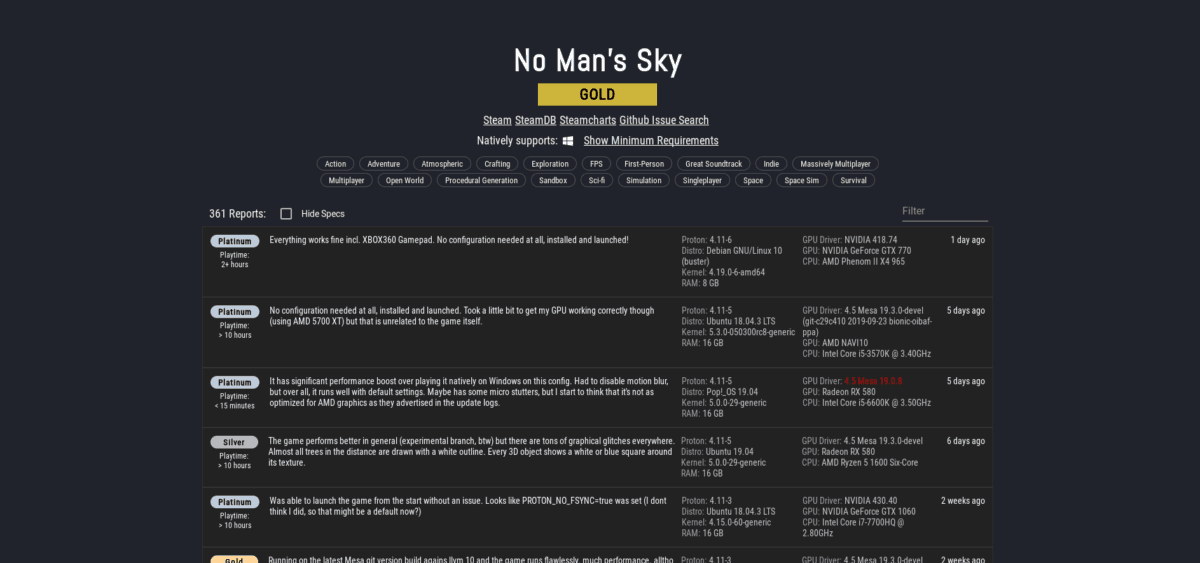
ตามที่ระบุไว้ก่อนหน้าเวอร์ชัน SteamPlay เป็น NoMan’s Sky ทำงานได้ค่อนข้างดี อย่างไรก็ตามมันไม่มีเรตติ้งที่สมบูรณ์แบบบน ProtonDB ดังนั้นหากคุณประสบปัญหาบางอย่างในขณะที่เล่นเกมโปรดอ้างอิงหน้า No Man's Sky บนเว็บไซต์ ProtonDB สำหรับการแก้ไขปัญหาที่คุณอาจประสบในขณะที่เพลิดเพลินกับเกม
วิธีที่ 2 - ไวน์
หากคุณไม่ใช่แฟนของ Steam บน Linux นั่นก็คือยังคงเป็นไปได้ที่จะเล่น No Man’s Sky บน Linux ด้วยความช่วยเหลือของ Wine runtime และ GoG.com ในการเริ่มต้นตรงไปที่เว็บไซต์ GoG และสร้างบัญชีใหม่
หลังจากสร้างบัญชีใหม่บนเว็บไซต์ให้ค้นหาปุ่ม "ร้านค้า" ที่ด้านบนและคลิกเพื่อไปยังพื้นที่ร้านค้าของ GOG คลิกที่กล่อง“ ค้นหา .. ” แล้วพิมพ์“ No Man's Sky” คลิกที่“ No Man's Sky” ในผลการค้นหาเพื่อไปที่หน้าร้านค้าของเกม
บนหน้าร้านค้าให้คลิกที่ปุ่ม“ เพิ่มลงในรถเข็น” จากนั้นคลิกที่ไอคอนรถเข็นและซื้อเกม ปัจจุบันการเผยแพร่ GOG ของ No Man’s Sky ลดราคา 50% ที่ 29 ดอลลาร์สหรัฐแทน 59.99 ดอลลาร์สหรัฐ
เมื่อคุณซื้อเกมให้ไปที่คลังเกมของคุณบน GOG และดาวน์โหลด No Man’s Sky อย่าลืมเลือกตัวเลือก“ ดาวน์โหลดตัวติดตั้งเกมสำรองข้อมูลออฟไลน์” ไม่ใช่ GOG Galaxy!
ติดตั้งไวน์
เมื่อคุณซื้อ No Man's Sky จาก GOG คุณต้องติดตั้งรันไทม์ไวน์บนพีซี Linux ของคุณเพื่อให้เกมดังกล่าวติดตั้ง ในการติดตั้งไวน์ทำตามคำแนะนำนี้ที่นี่
ติดตั้ง No Man's Sky ผ่านไวน์
เปิดตัวจัดการไฟล์ Linux ของคุณแล้วคลิกที่โฟลเดอร์“ ดาวน์โหลด” ด้านในของ "ดาวน์โหลด" ค้นหาตัวติดตั้ง Sky EXE ของ No Man และคลิกขวาด้วยเมาส์
ในเมนูคลิกขวาเลือกตัวเลือก“ Wine Windows Program Loader” เพื่อเปิดตัวติดตั้งบนเดสก์ท็อป Linux ของคุณ
เมื่อโปรแกรมติดตั้งเปิดใช้งานคุณจะเห็นกล่องเล็ก ๆ ที่ระบุว่า "เลือกภาษาการตั้งค่า" เลือกภาษาที่คุณต้องการและคลิกปุ่ม "ตกลง" เพื่อดำเนินการต่อ
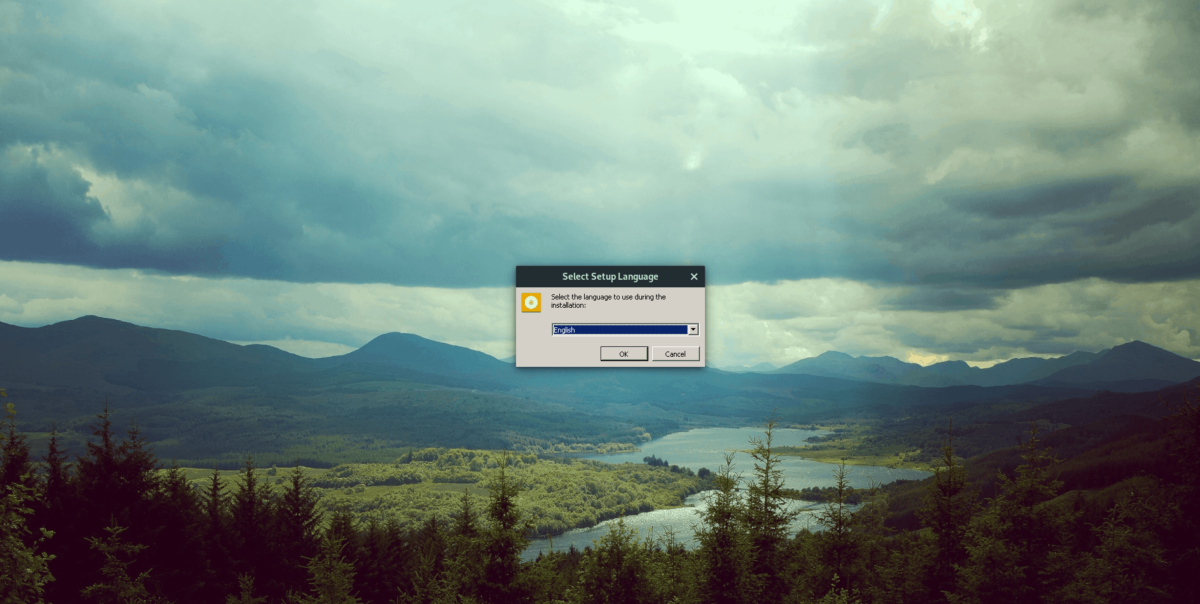
หลังจากทำกล่องเลือกภาษาหน้าจอต้อนรับจะปรากฏขึ้น อ่านหน้าจอต้อนรับ จากนั้นทำเครื่องหมายที่ช่อง "EULA" และคลิกปุ่ม "ติดตั้ง" เพื่อตั้งค่า No Man's Sky บน Linux PC ของคุณพร้อมไวน์
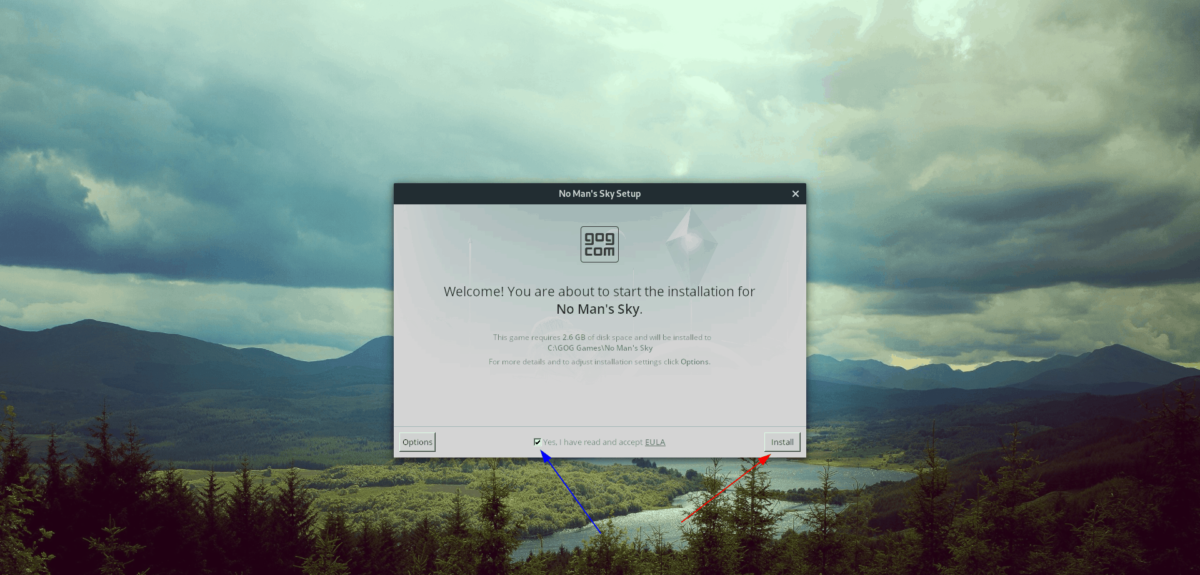
เมื่อการติดตั้งเสร็จสมบูรณ์คุณสามารถเปิดเกมได้โดยคลิกที่“ เปิดใช้” ในตัวติดตั้ง หรือดับเบิลคลิกที่ปุ่มลัด No Man's Sky บนเดสก์ท็อป Linux

การแก้ไขปัญหา
การใช้งาน No Man's Sky บน Linux ผ่าน Wine น่าจะเป็นประสบการณ์ที่ไร้ที่ติ อย่างไรก็ตามปัญหาสามารถเกิดขึ้นได้ หากคุณพบปัญหาใด ๆ ในขณะเล่นโปรดขอความช่วยเหลือจาก WineHQ.org













ความคิดเห็น